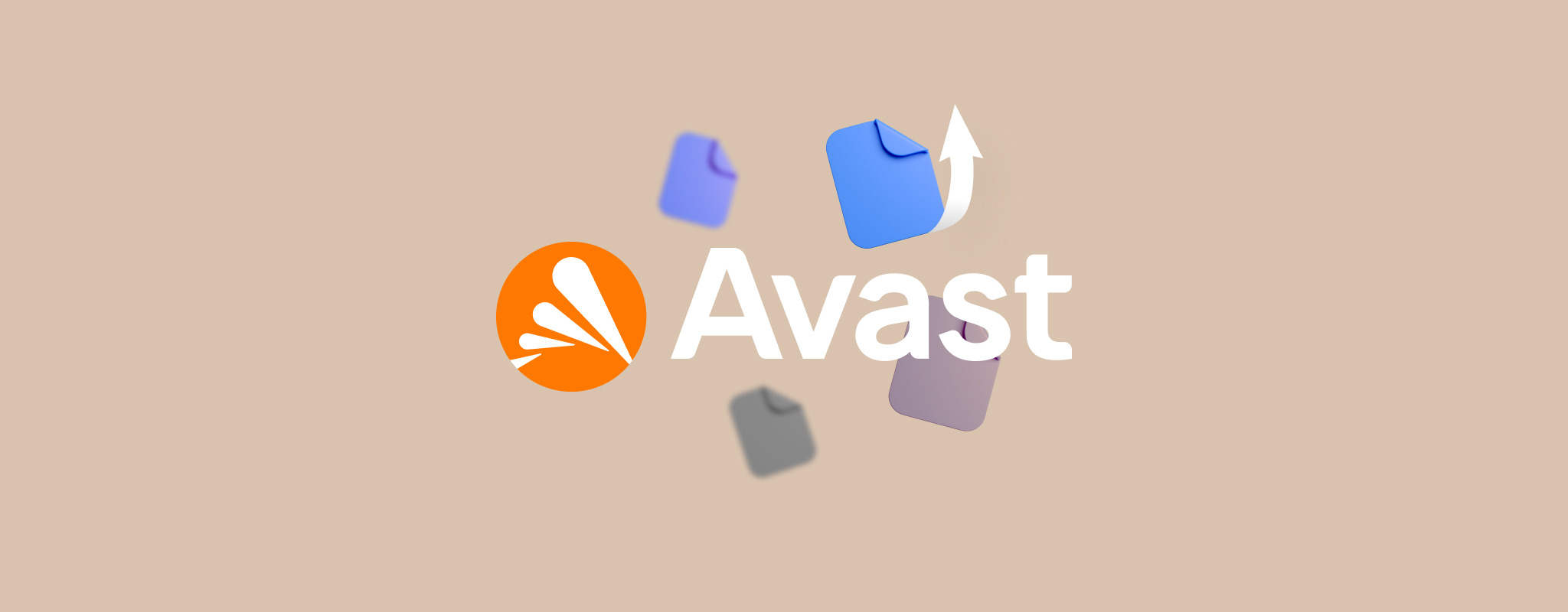 Dosyalarınızı kaybetmek asla hoş bir deneyim değildir, özellikle bunun nedeni bir antivirüs programıysa. Eğer Avast Antivirüs kullanıyorsanız, dosyalarınızı Avast karantina klasöründen geri yükleyebileceğiniz olasılığı yüksektir. Sizin için, dosyalarınızı geri almanın diğer yollarını kolay kullanımlı yöntemlerle anlatacağız.
Dosyalarınızı kaybetmek asla hoş bir deneyim değildir, özellikle bunun nedeni bir antivirüs programıysa. Eğer Avast Antivirüs kullanıyorsanız, dosyalarınızı Avast karantina klasöründen geri yükleyebileceğiniz olasılığı yüksektir. Sizin için, dosyalarınızı geri almanın diğer yollarını kolay kullanımlı yöntemlerle anlatacağız.
Avast Virüs Kasası (Karantina) Nedir ve Nasıl Çalışır
Avast Virüs Kasası, şüpheli ve potansiyel olarak enfekte olmuş dosyaların karantina altına alındığı yerdir. Karantina altına alınan tüm dosyalar bilgisayardan izole edilmektedir, bu da hiçbir işlem, virüs veya programın onlara erişemeyeceği anlamına gelir. Bu, bilgisayarınızda kötü amaçlı yazılımın yayılmasını önler. Avast Virüs Kasası’na taşınan dosyalar yeniden adlandırılır ve şifrelenir.
Bilgisayarınızdaki Avast Virüs Kasası’nın adresi C:\ProgramData\AVAST Software\Avast\chest.
Avast, bir dosyayı iki tarama türüne dayanarak Virüs Kasasına taşır:
- İmza Taraması: Bu, bir dosyanın dosya imzasını kontrol eder ve var olan kötü amaçlı yazılım dosya imzaları veritabanı ile karşılaştırır. Eşleşme varsa, dosya Avast Virüs kasasına taşınır. İmza taraması bazen geleneksel tarama olarak da adlandırılır.
- Evrimsel tarama: Bu tarama türü, veritabanında olmayan virüsleri tespit eder. Bir dosyanın potansiyel olarak zararlı bir aktivite gerçekleştirmeye çalışıp çalışmadığını belirlemek için çeşitli kriterler kullanır. Örneğin, Master Boot Record (MBR)’ı üzerine yazma. Bu nedenle, sezgisel tarama yeni virüsleri algılayabilir, ancak güvenli dosyaları kötü amaçlı yazılım olarak işaretleme konusunda yüksek olasılıkla yanlış pozitifler döndürebilir.
Avast’tan Karantinaya Alınan Dosyalar Nasıl Kurtarılır
Avast Virüs Kasasından geri yüklemek istediğiniz dosyanın gerçekten güvenli olduğunu onaylamak önemlidir. Dosyayı güvenilir olmayan bir kaynaktan indirdiyseniz, en iyisi karantinada bırakmak ve bunun yerine güvenli bir alternatif aramaktır.
Eğer güvenliğinden eminseniz, işte Avast Virüs Kasasından bir dosyayı nasıl geri yükleyebileceğiniz:
- Avast Virüs Kasasına erişmenin en kolay yolu, Sistem Tepsisindeki Avast simgesine sağ tıklamak ve Karantina seçeneğini seçmek. Virüs Kasasına ayrıca Avast Antivirüs kontrol panelini açarak ve Koruma > Karantina.
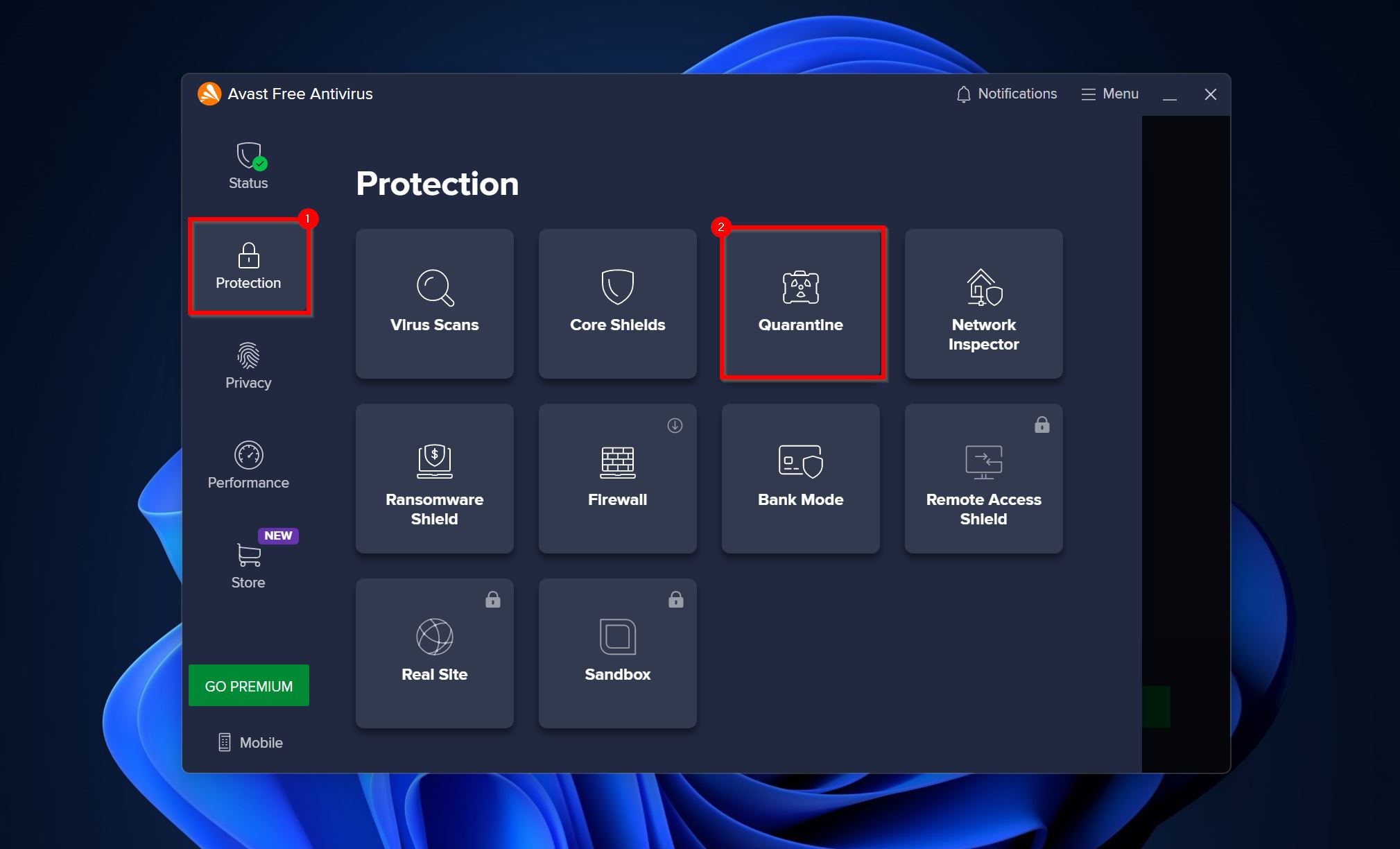 seçeneğine tıklayarak da erişebilirsiniz.
seçeneğine tıklayarak da erişebilirsiniz. - Geri yüklemek istediğiniz dosyaları seçin ve Tümünü Sil düğmesinin yanındaki üç noktaya tıklayın.
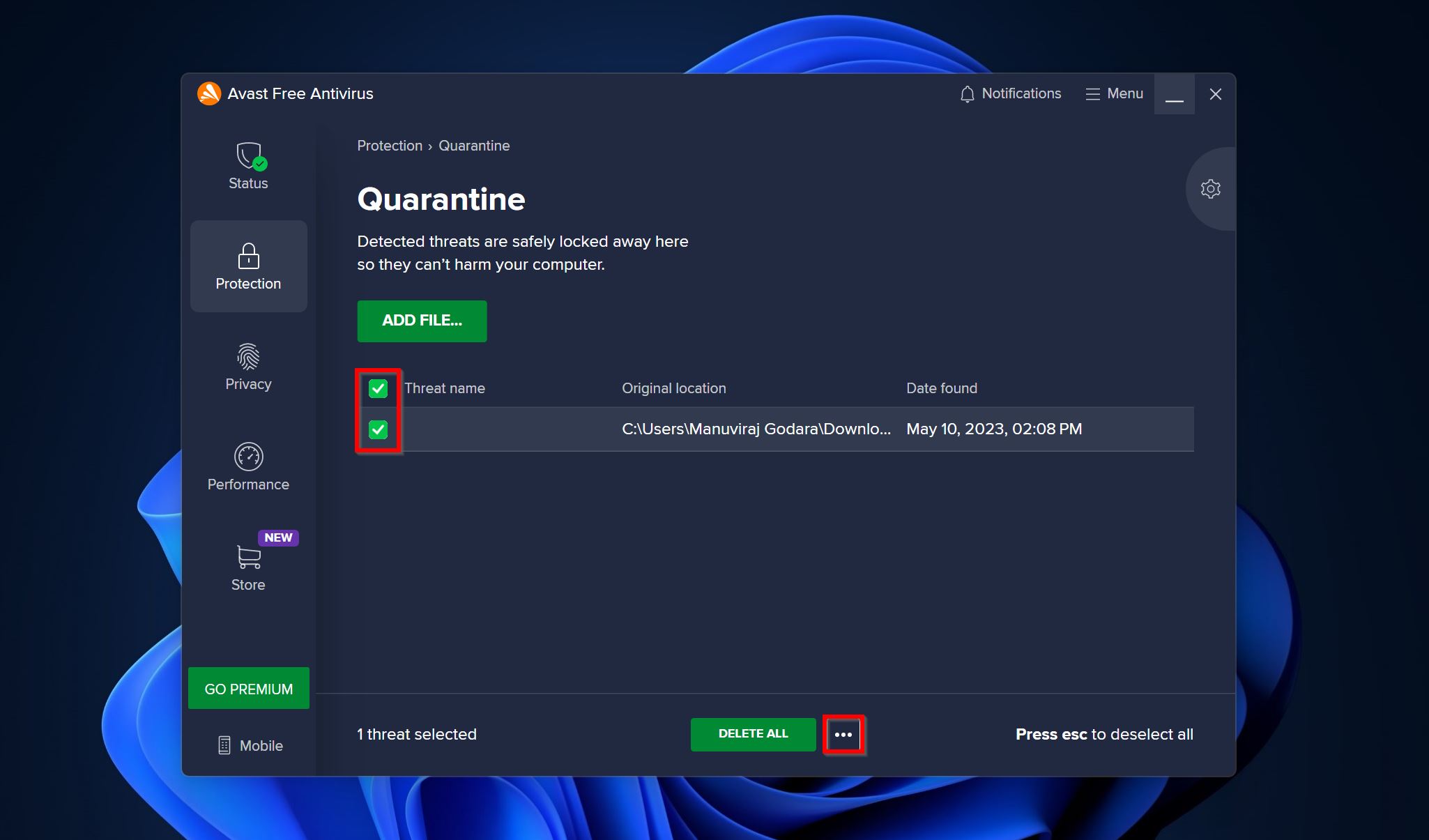
- Burada, bu üç seçenekten birini kullanarak geri yükleyebilirsiniz–
- Geri Yükle: Dosyayı karantinadan kaldırır ve orijinal konumuna taşır.
- Geri yükle ve istisna ekle: Dosyayı orijinal konumuna geri yükler ve gelecekteki taramalarda bir istisna ekler.
- Çıkar: Bu, dosyayı seçtiğiniz bir konuma taşır.
- Tercih ettiğiniz seçeneği belirleyin ve Avast, dosyayı karantina klasöründen çıkaracaktır.
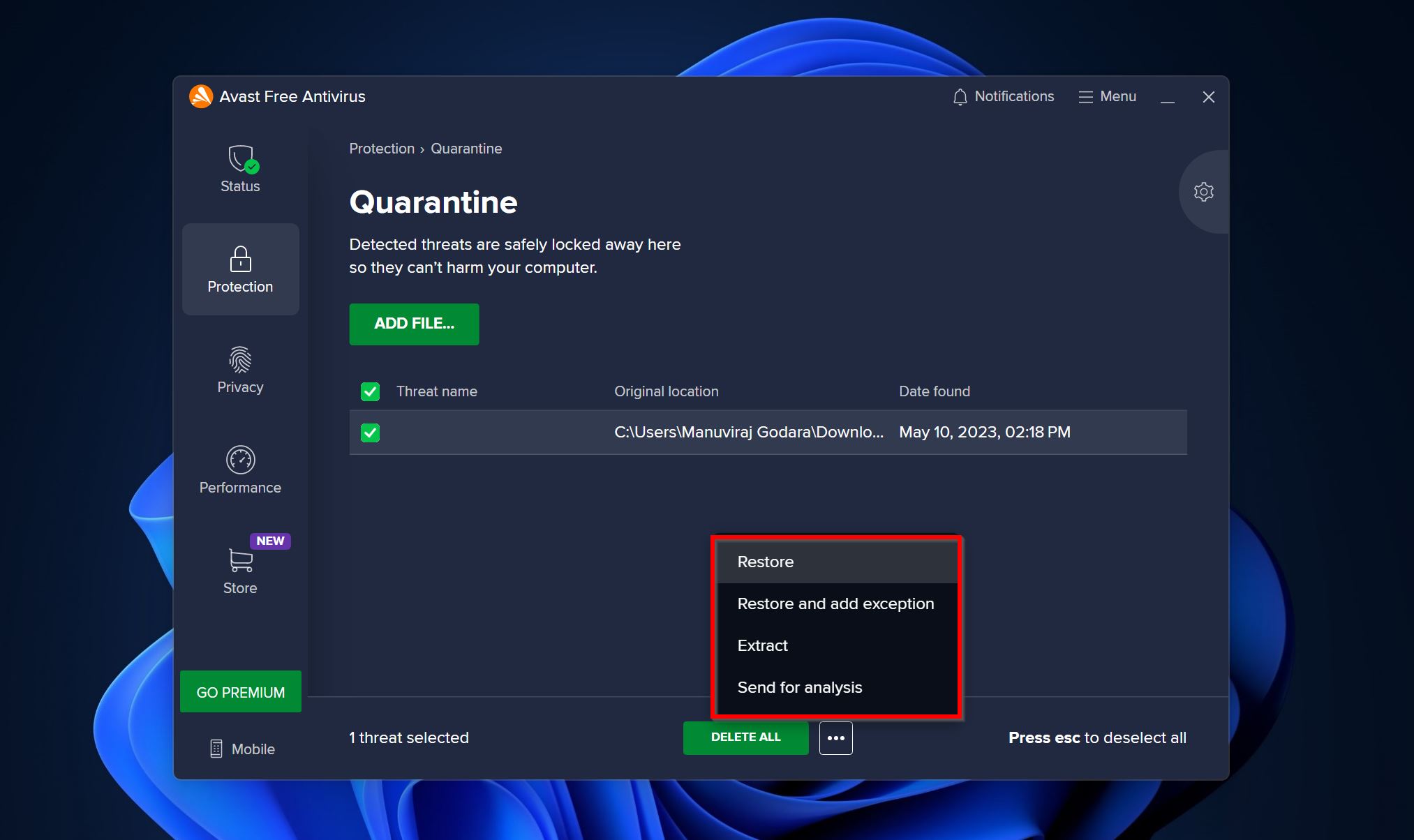
Avast Virüs Kasasından Silinen Dosyalar Nasıl Kurtarılır
Avast, şüpheli dosyaları karantinaya taşımak yerine silebilir. Aradığınız dosyaları Avast Virüs Kasası’nda bulamıyorsanız, büyük ihtimalle kalıcı olarak silinmişlerdir. Avast’ın dosyalarınızı Kasadan kaldırdığını fark ederseniz, bulut yedeklemesi veya bir veri kurtarma programı kullanarak onları hala kurtarabilirsiniz.
Bu iki yöntemi aşağıda inceleyeceğiz:
Yöntem 1: Veri Kurtarma Yazılımı Kullanın
Web’de silinen dosyaları geri yüklemenize yardımcı olabilecek pek çok veri kurtarma programları bulunmaktadır. Bunların hepsi zamanınıza ve paranıza değmez. Kullanımı kolay olan, kanıtlanmış bir geçmişe sahip olan ve çeşitli dosya türleri ve dosya sistemleriyle çalışabilen bir program seçmek önemlidir.
Tüm bu kutuları işaretleyen bir program, Disk Drill‘dir. Yeni başlayanlar ve uzman kullanıcılar için konforlu bir deneyim sunan sezgisel bir arayüze sahiptir. 400’den fazla dosya formatını destekleyerek, Disk Drill’in diğer programların bulamayabileceği dosyaları keşfedebilmesi olasıdır. İleri düzey veri kurtarma algoritması, çeşitli depolama aygıtı türlerinden – HDD’ler, SSD’ler, USB sürücüler, SD kartlar ve daha fazlasından dosyaları kurtarabilir.
İşte Avast’ın Virüs Kasası’ndan sildiği dosyaları Disk Drill ile nasıl kurtarabileceğiniz:
- İndir Disk Drill’ı indirin ve yükleyin.
- Disk Drill’ı açın, silinen dosyaları içeren diski seçin ve Kayıp verileri ara.
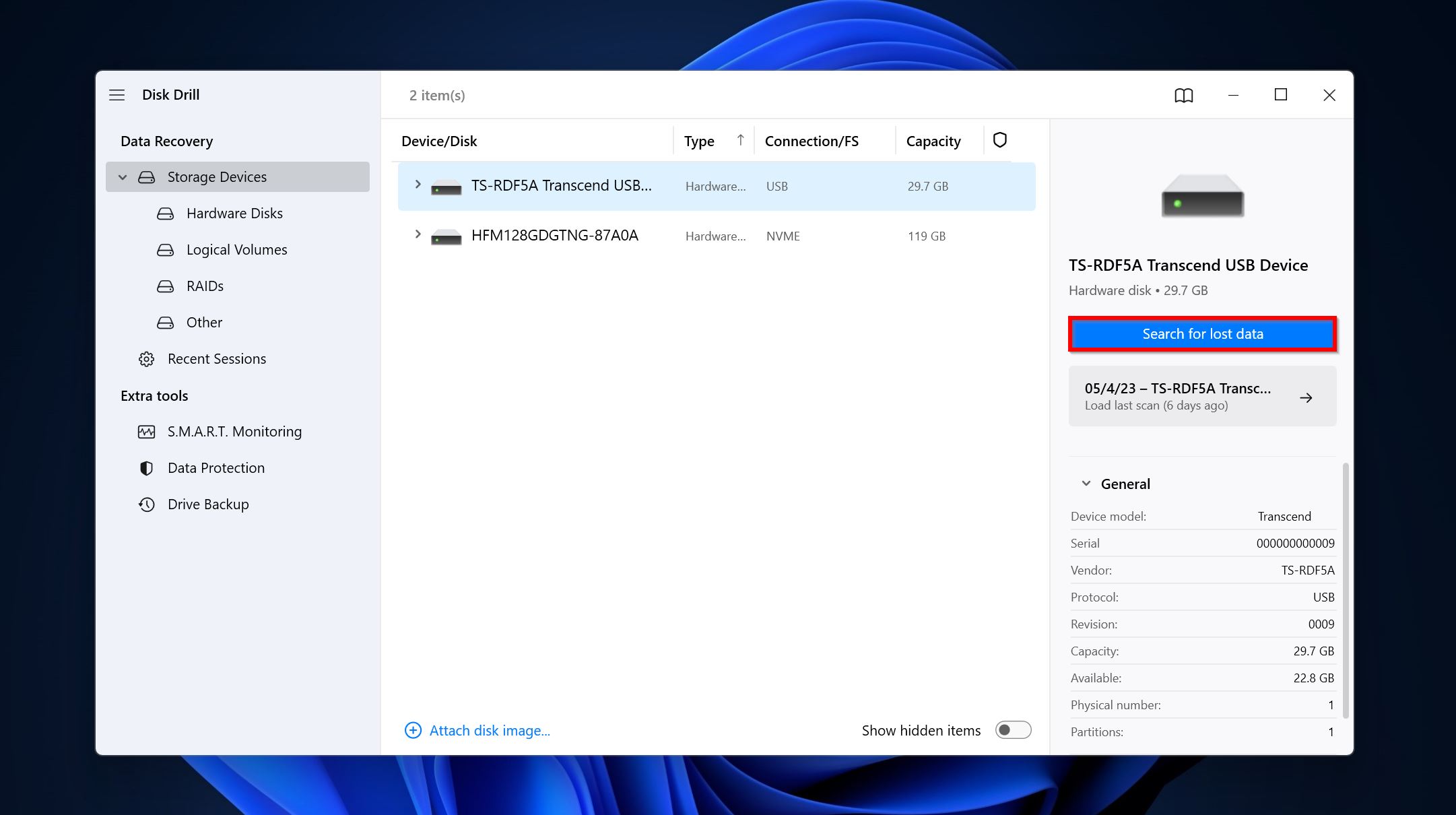 tıklayın.
tıklayın. - Geri alınabilir tüm dosyaları görmek için İncelenen ögeler üzerine tıklayın. Sonuçları filtrelemek için kurtarmak istediğiniz ilgili dosya türünün (Resimler, Video, Ses, Belgeler, Arşivler ve Diğer) üzerine tıklayın.
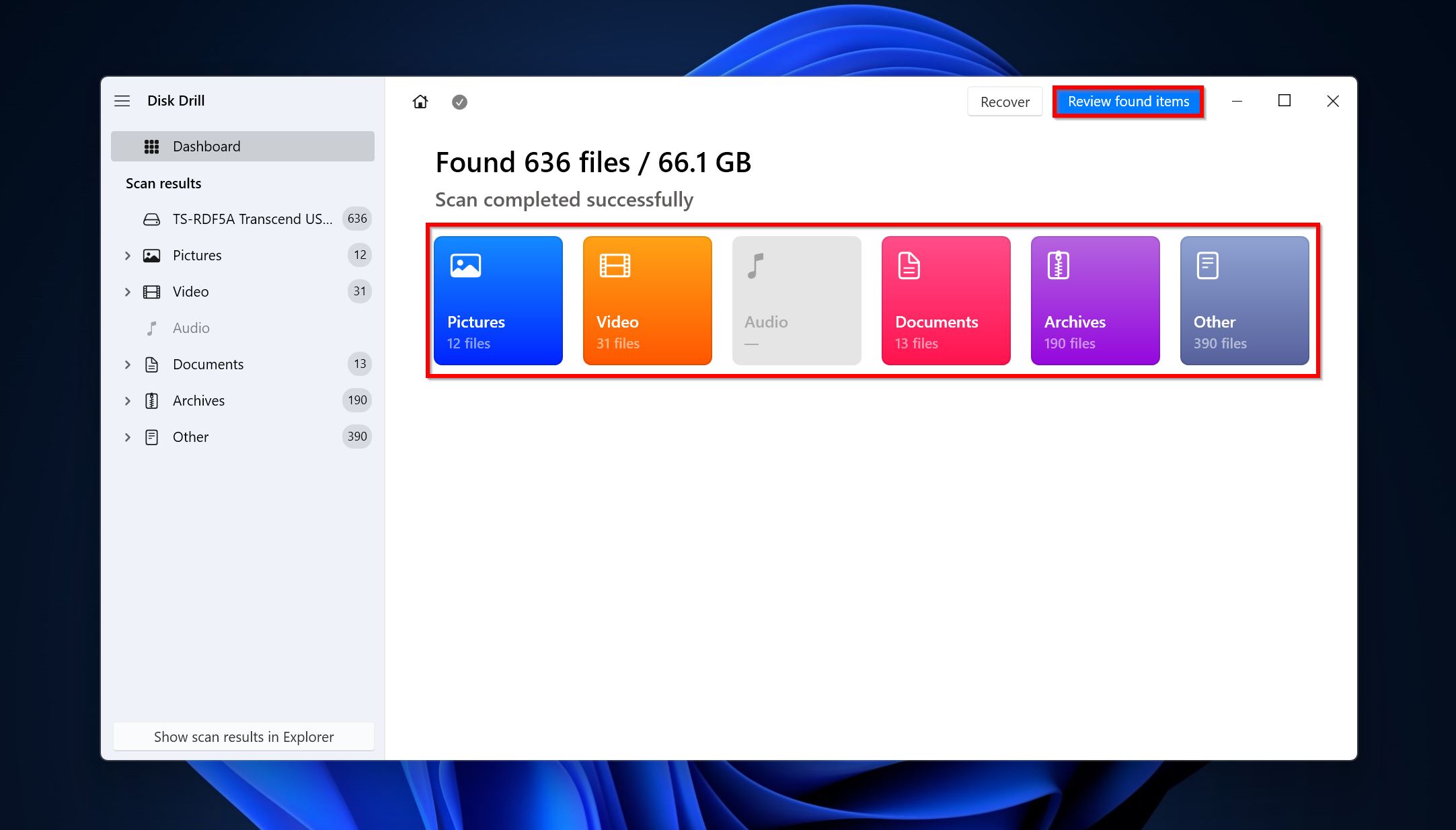
- Kurtarmak istediğiniz dosyaları, isimlerinin yanındaki kutucukları kullanarak seçin. Disk Drill, şu anda seçili dosyanın bir ön izlemesini gösterecektir. Bir dosyanın ön izlemesini manuel olarak yapmak için, adının yanındaki göz simgesine tıklayın. Seçiminizi doğruladıktan sonra Kurtar üzerine tıklayın.
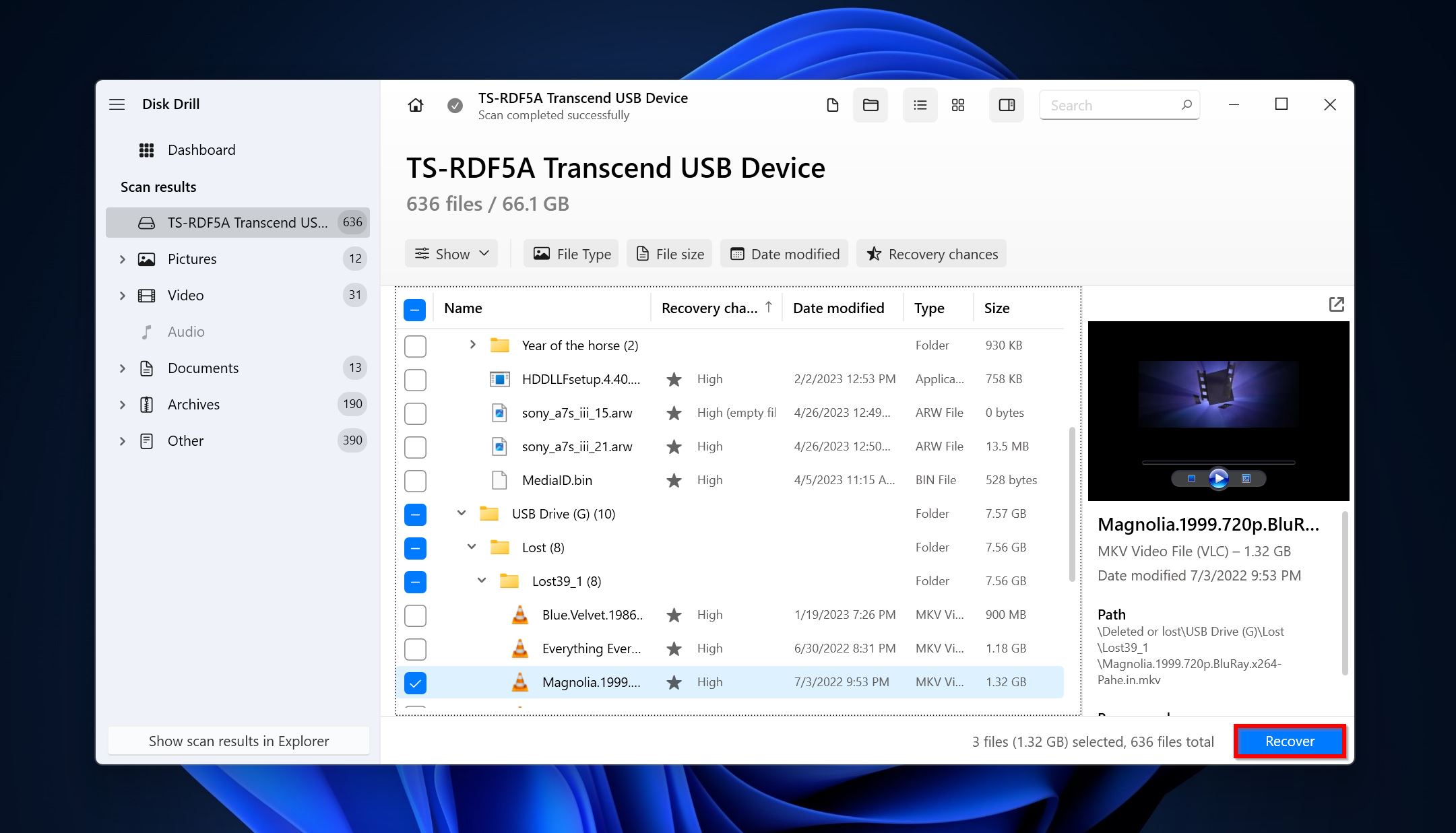
- Dosyalar için bir kurtarma hedefi seçin ve İleri tıklayın. Veri kurtarma işlemi yapacağınız diskten farklı bir sürücüde kurtarma hedefi seçmeniz önemlidir.
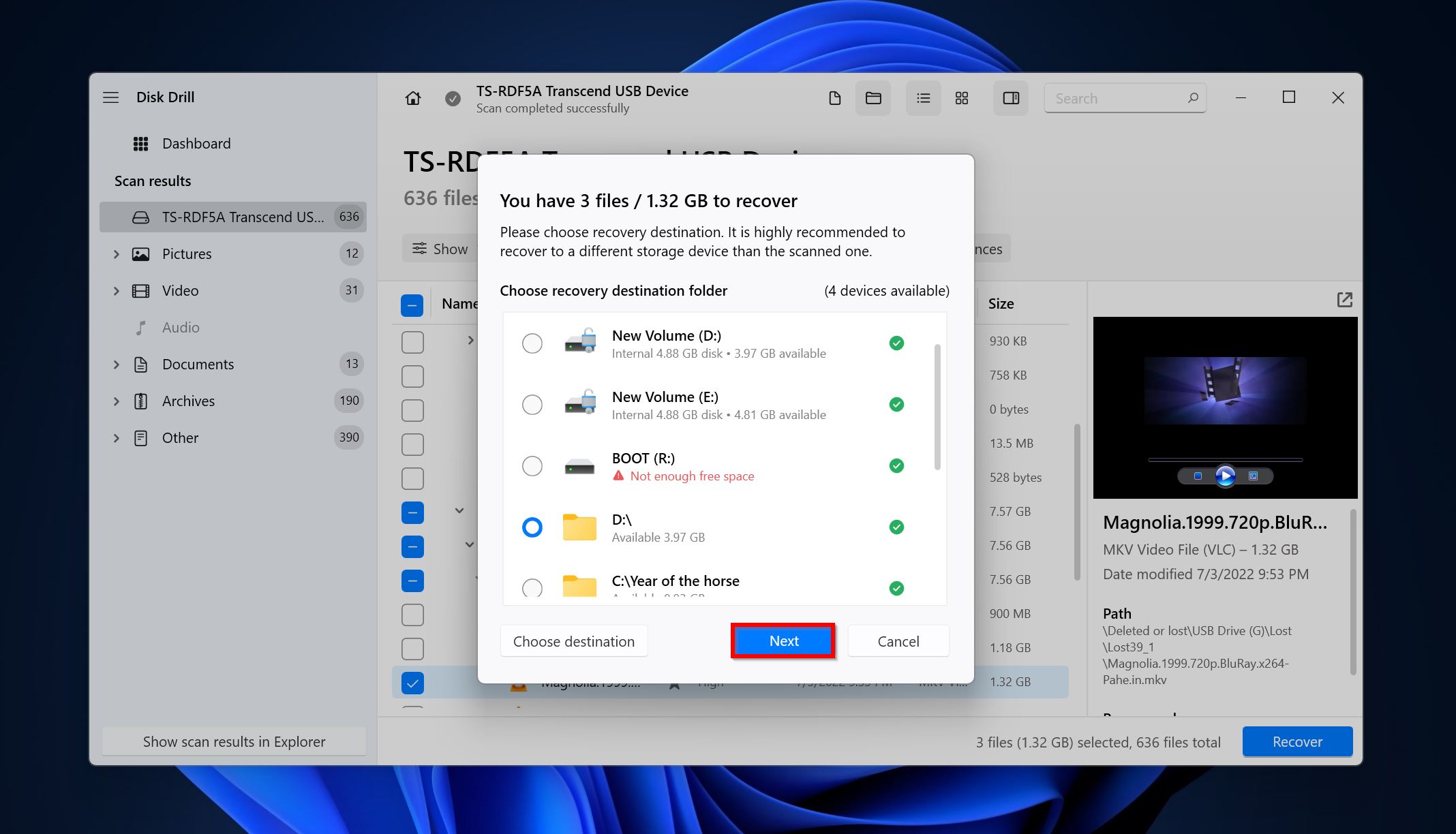
- Disk Drill dosyalarınızı kurtaracaktır. Disk Drill’ın Windows deneme sürümü kapsamında 500 MB’a kadar dosya ücretsiz olarak kurtarabilirsiniz.
Yöntem 2: Bulut Yedeğini Kullan
Bilgisayarınızda otomatik bulut yedeklemenin ayarlanmış olması her zaman iyi bir fikirdir. Eğer Avast tarafından silinen dosya Kullanıcı klasörlerinden birinde, örneğin Resimler, Belgeler veya Videolar içindeyse, büyük ihtimalle OneDrive’a yedeklenmiştir (eğer kurmuşsanız).
OneDrive’dan bir dosyayı geri yüklemek için şu adımları izleyin:
- Windows Gezgini’ni açın ve OneDrive klasörüne tıklayın. Genellikle YourName – Kişisel olarak etiketlenmiş olacaktır.
- Dosyanızın bulunduğu klasöre gidin, dosyayı seçin ve sadece yerel sürücünüzdeki bir konuma kopyalayın.
Diğer bulut depolama hizmetleri için, ilgili web sitelerini ziyaret edebilir ve yedeğinizi oradan indirebilirsiniz.
Avast Virüs Kasasındaki Dosya Geri Yüklenemiyorsa Ne Yapılmalı
Bazen, Avast bir dosyayı, karantina klasöründe bulsanız bile geri yükleyemez. Genellikle size bir hata mesajı gösterecektir. Bunu ele almak için yapabileceğiniz birkaç şey vardır.
Yöntem 1: Avast Antivirüs’ü Yeniden Başlat
Avast Antivirüs işlemini basitçe yeniden başlatmak, Avast’ın karantinadan dosya geri yükleme ile ilgili sorunları çözmede yardımcı olabilir. Avast, uygun bir “Programı Kapat” seçeneği sunmadığı için, programı yerel hizmetini durdurup başlatarak yeniden başlatmanız gerekecek. İşte bu şekilde:
- Windows Tuşu + R’ye basın, metin kutusuna services.msc yazın ve Enter’a basın.
- “Avast! Antivirus” olarak etiketlenmiş bir girdiyi arayın ve üzerine sağ tıklayın. Dur üzerine tıklayın.
- Birkaç dakika bekleyin, sonra aynı girişe tekrar sağ tıklayın ve Başlat.
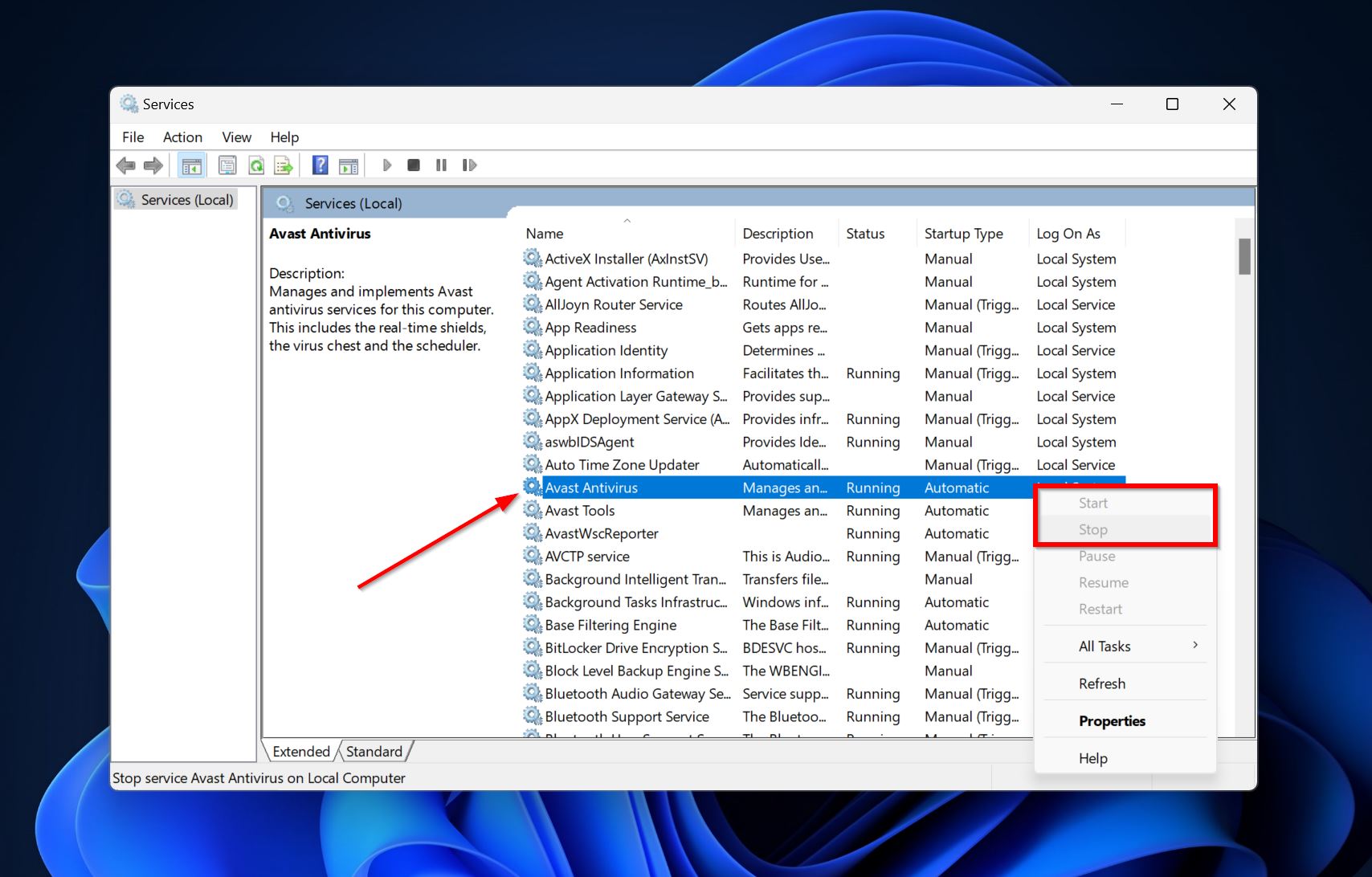 seçeneğini seçin.
seçeneğini seçin.
Başlat ve Durdur seçenekleri soluk görünüyorsa, Avast’ı yeniden başlatmak için bilgisayarınızı yeniden başlatmanız gerekecek.
Metot 2: Avast Antivirüs’ü Onar
Avast Antivirus, dosya bütünlüğünü kontrol eden ve programın sorunsuz çalıştığından emin olan yerleşik bir onarım özelliğine sahiptir. Ayarları doğru bir şekilde yapılandırmış olsanız bile, Avast’ın karantina klasörünü düzeltmek ve Avast’ın sormadan dosya silmesini önlemek için yararlı bir yöntem olabilir.
İşte Avast’ı onarma yöntemi:
- Başlat düğmesine sağ tıklayın ve Yüklü uygulamalar‘a tıklayın. Seçenek Windows 10’da “Uygulamalar ve Özellikler” olarak etiketlenecek.
- Avast Antivirüs‘i genişletin, üç noktaya tıklayın ve Kaldır‘i seçin. Kullanıcı Hesabı Denetimi istemi üzerinde Evet’e tıklayın.
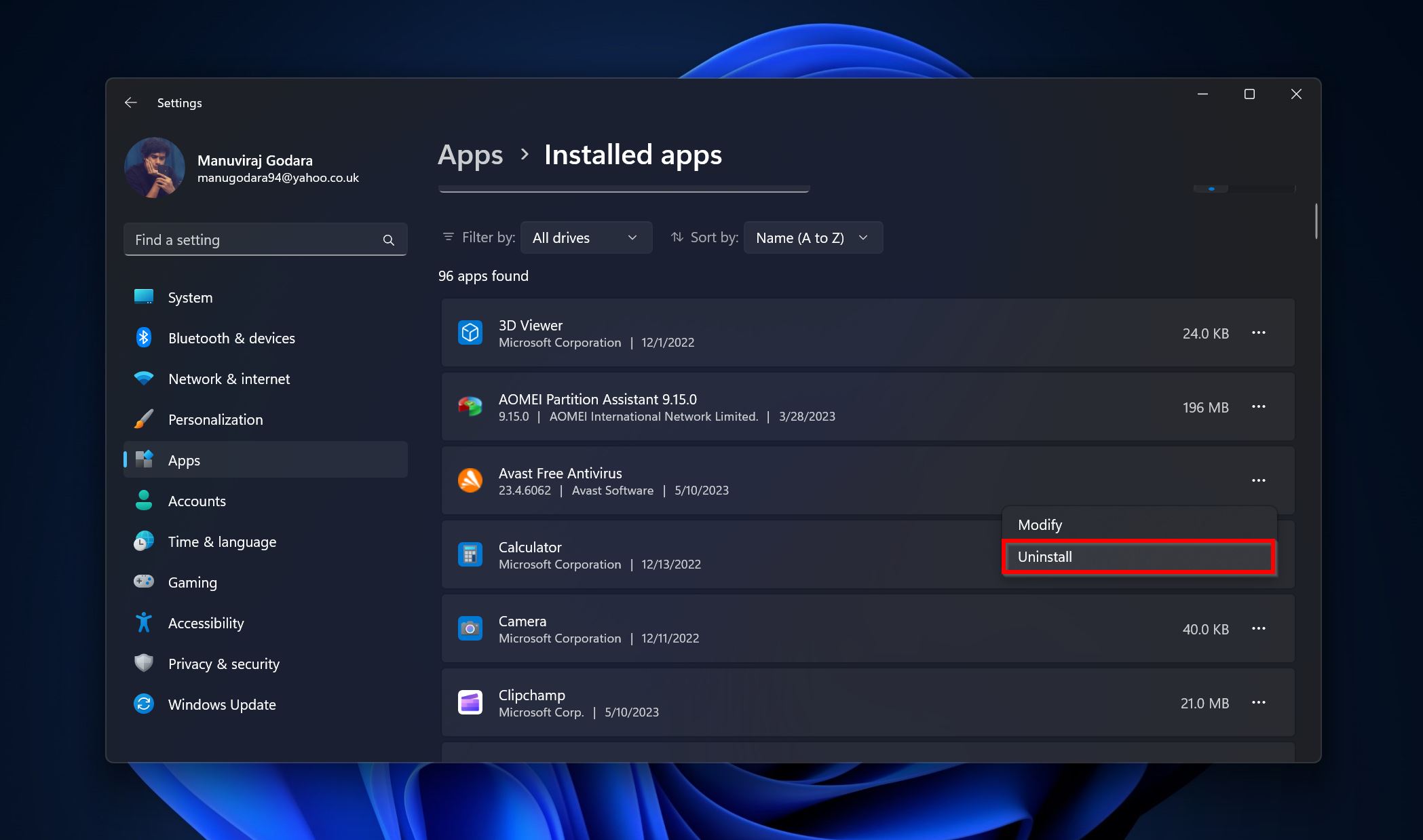
- Onarım seçeneğine tıklayın ve açılan yetkilendirme istemi üzerinde Evet‘e tıklayın.
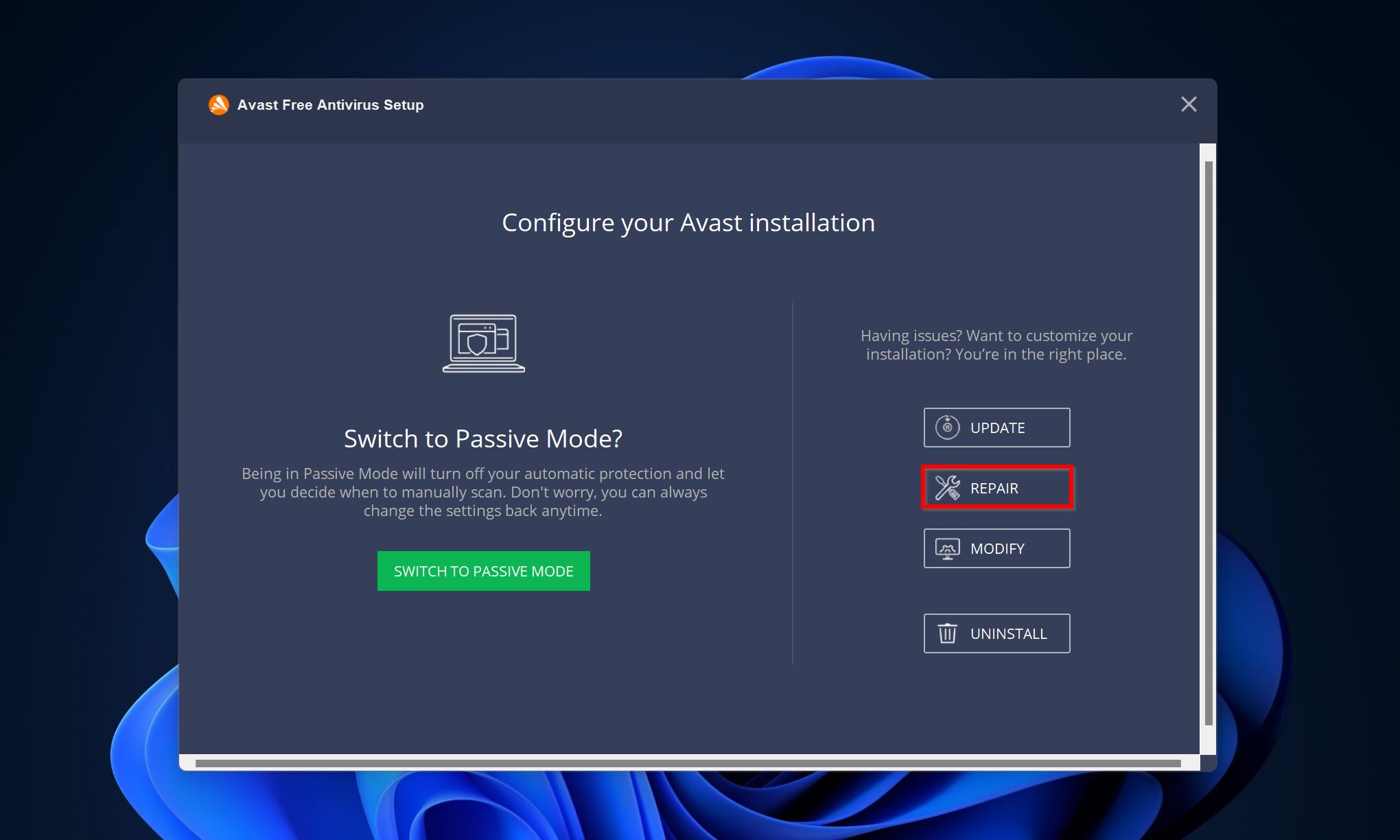
- Onarım işlemi tamamlandıktan sonra Tamamlandı‘e tıklayın.
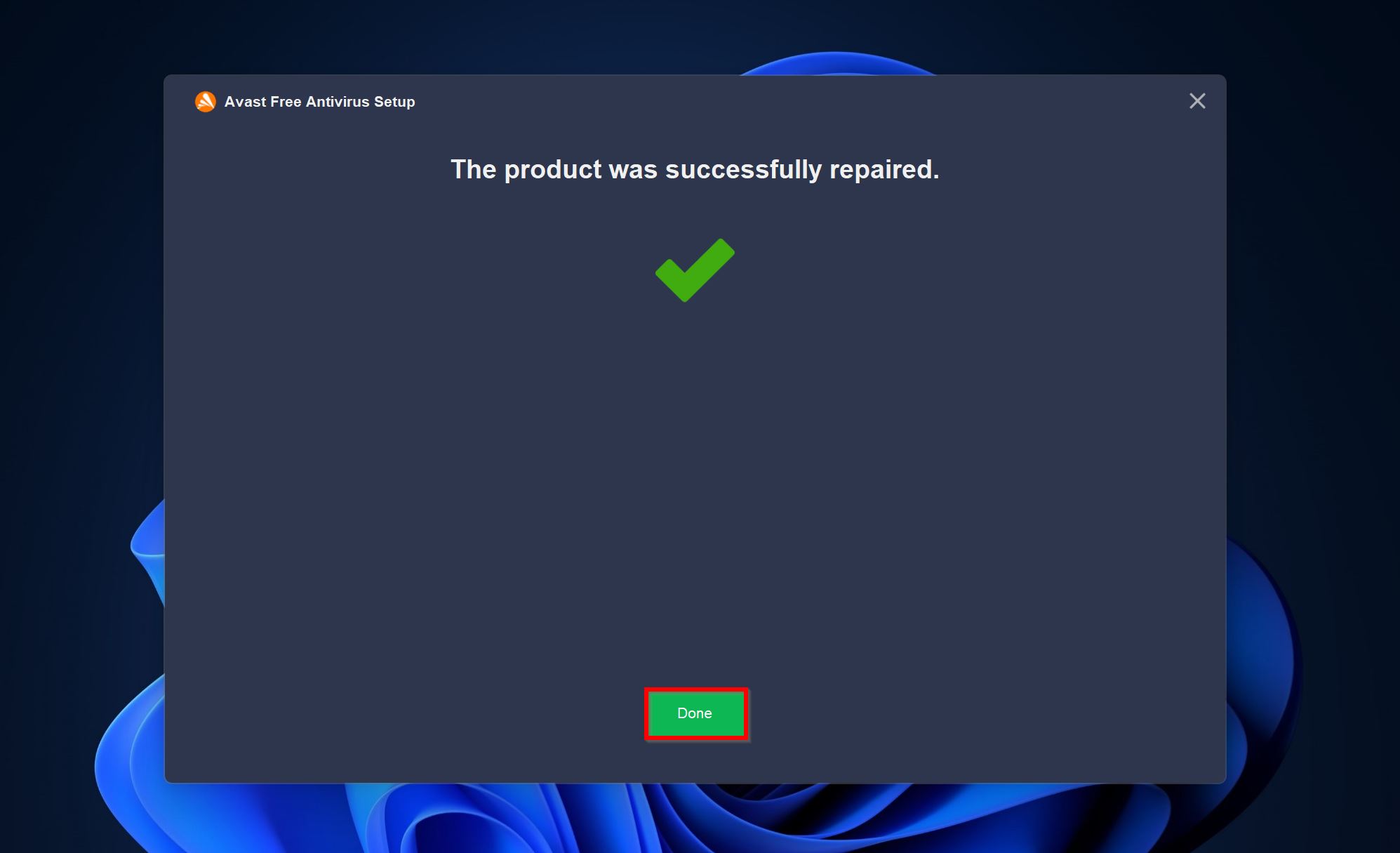
Yöntem 3: Dosyaları Yanlış Pozitif Olarak İşaretle ve Analiz İçin Gönder
Avast, imza ve sezgisel kötü amaçlı yazılım tespiti kombinasyonunu kullandığı için, mükemmel derecede güvenli dosyaları tehlikeli olarak etiketleyebilir. Eğer Avast bu dosyaları geri yüklemenize izin vermiyor ve sürekli olarak siliyorsa, bunları Avast destek ekibine göndermeniz ve yanlış pozitif olduğunu bildirmeniz tavsiye edilir. Tipik olarak 2-3 gün içinde bir yanıt alırsınız.
İşte dosyaları analiz için Avast desteğine nasıl gönderebilirsiniz:
- Avast Antivirüs’ü açın ve Koruma > Karantina.
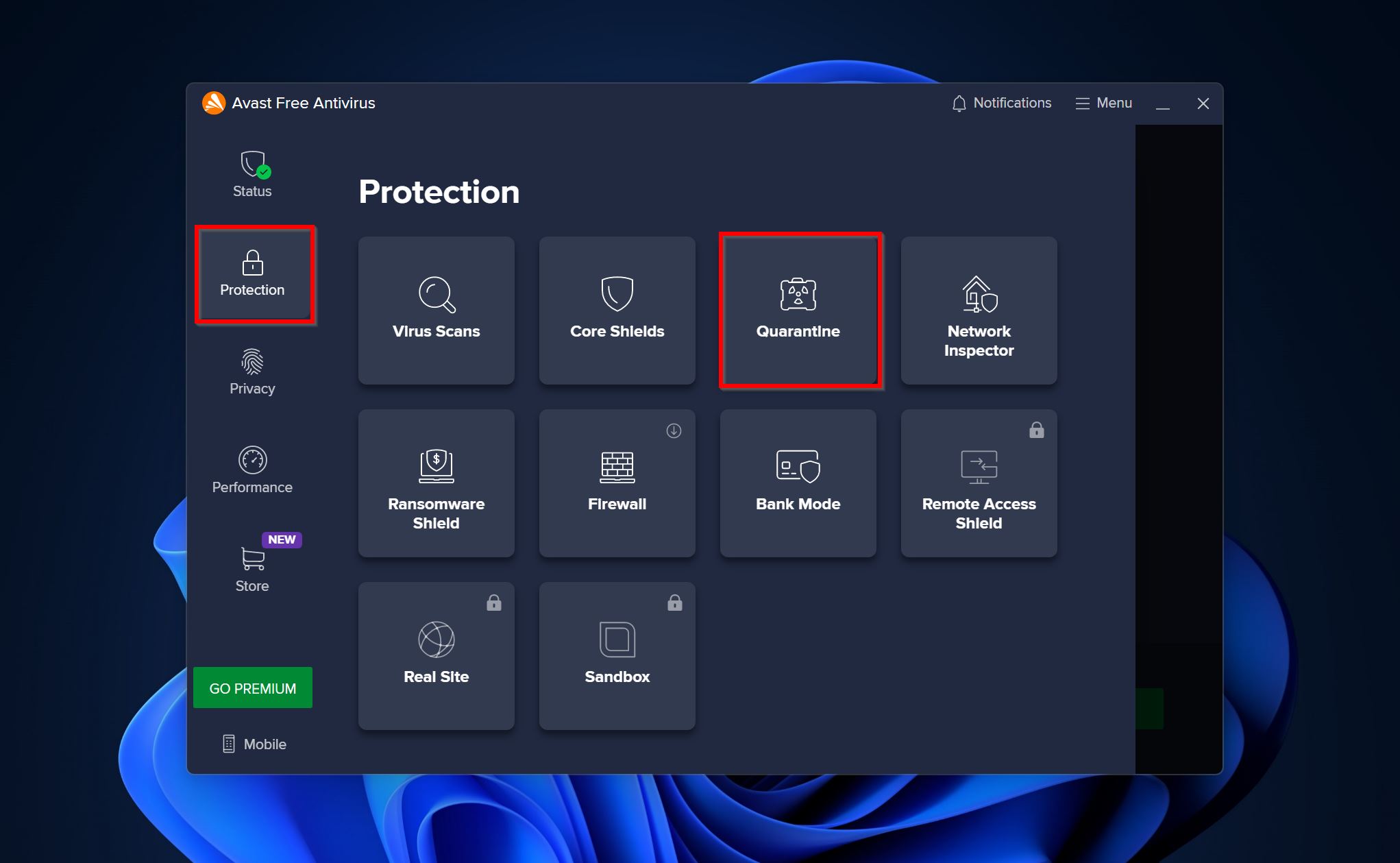 bölümüne gidin
bölümüne gidin - Analiz için göndermek istediğiniz dosyaları seçin ve ekranın altındaki üç noktaya tıklayın. Analiz için gönder.
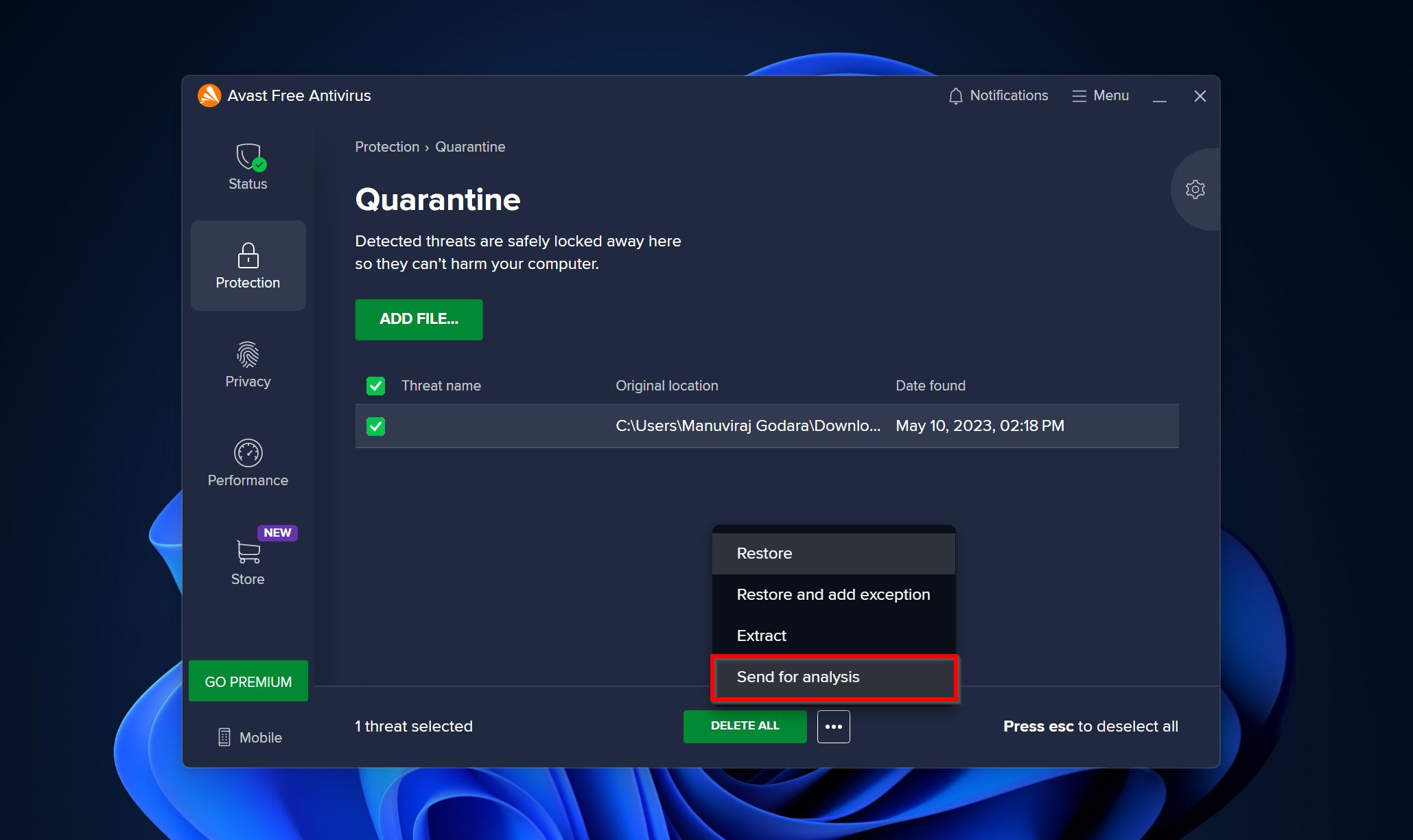 seçeneğini seçin
seçeneğini seçin - Yanlış pozitif seçeneğini seçin. Dosyanın sürümünü ve kaynağını açıklama sütununa girmeniz önerilir. Gönder.
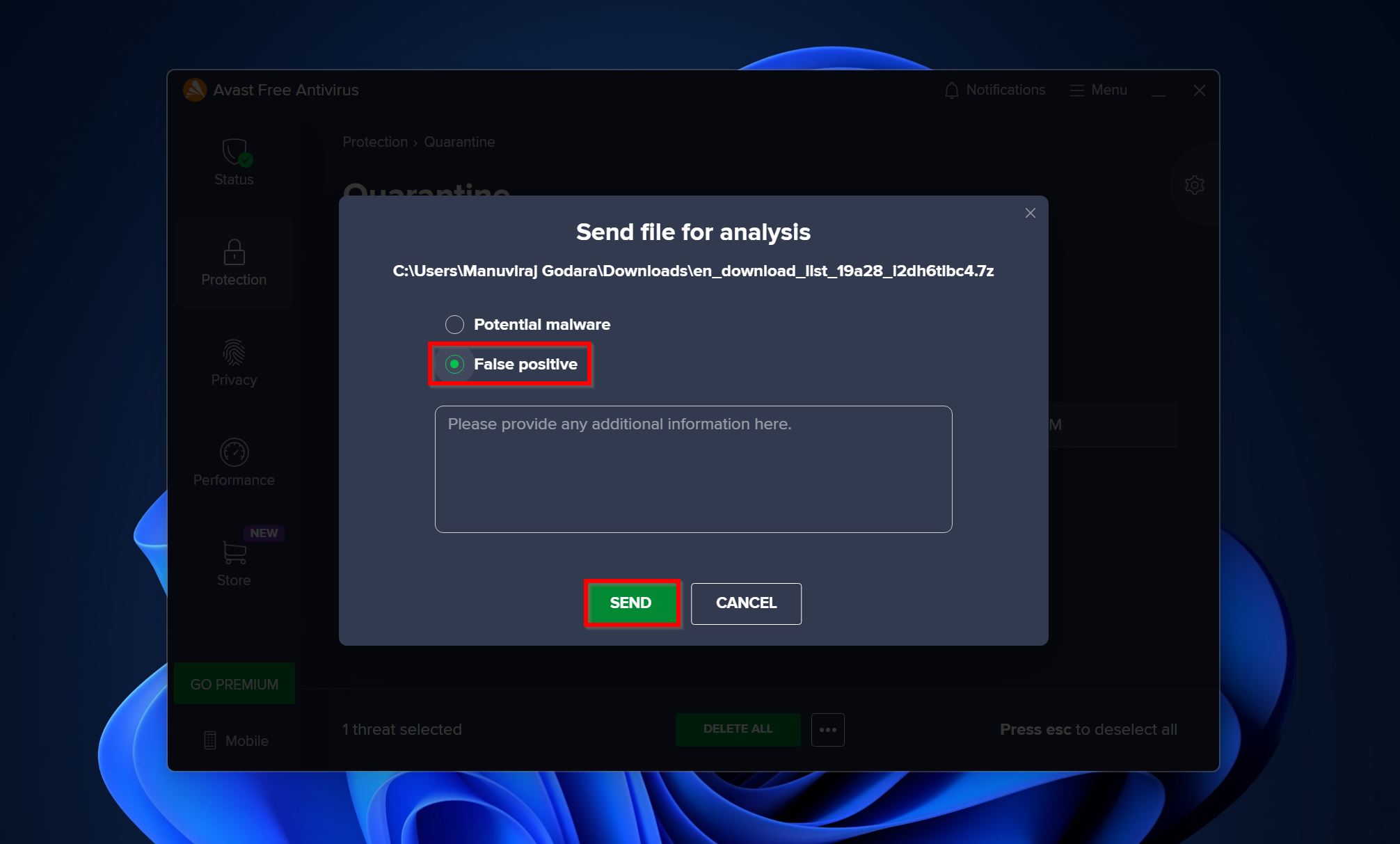 butonuna tıklayın
butonuna tıklayın
Avast’ın Dosyaları Silmesini Nasıl Durdurabilirsiniz
Karantina klasöründen dosyaları tekrar tekrar geri yükleme yerine, Avast virüs kasasına bir istisna ekleyebilirsiniz. Bu, antivirus programının dosyaların güvenli olduğunu ve yanlışlıkla kötü amaçlı yazılım olarak algılandığını anlamasını sağlayacaktır.
Avast Antivirüs’e istisnalar eklemek için şu adımları izleyin:
- Avast’ı açın ve Menü seçeneğine tıklayın. Ayarlar.
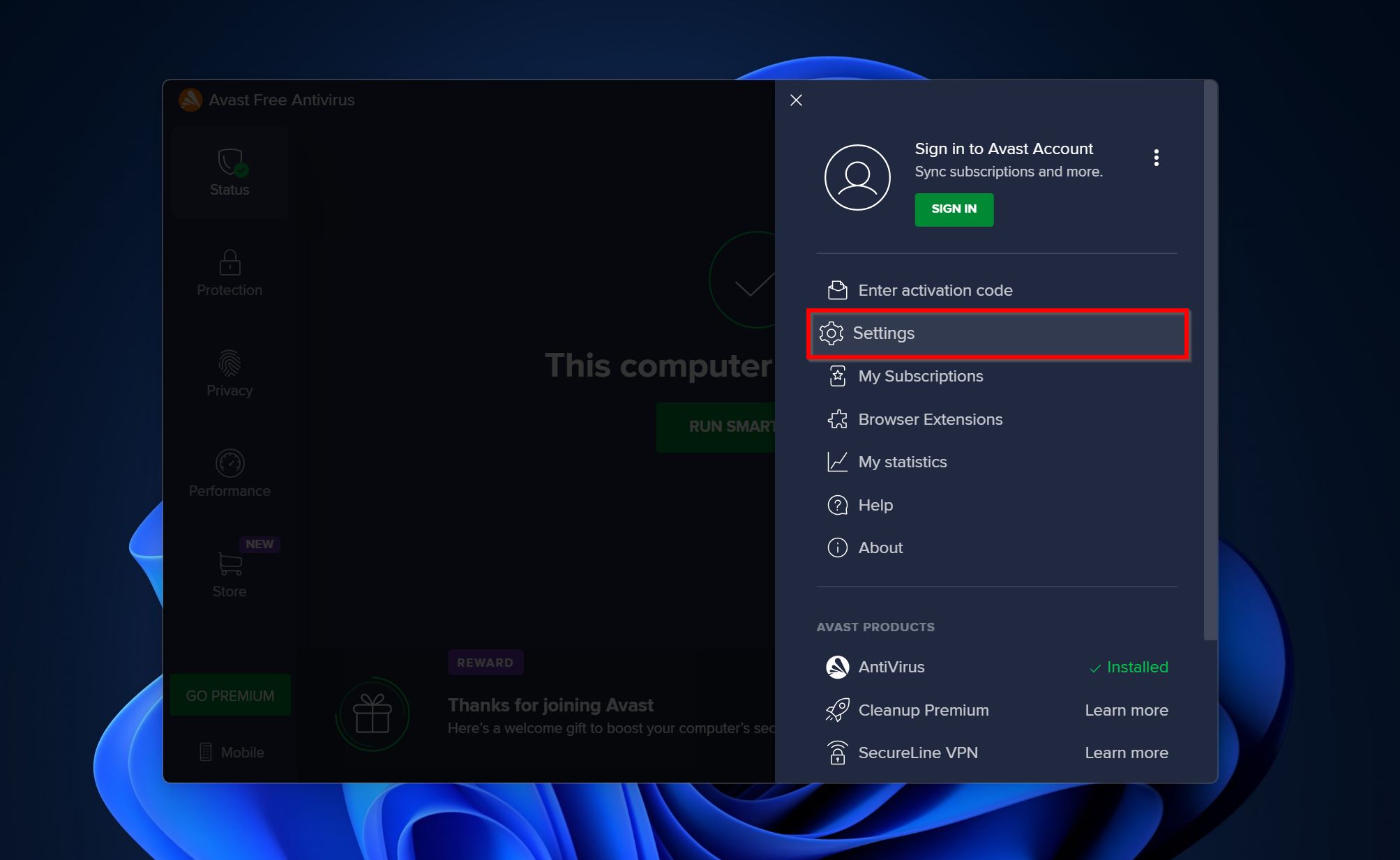 seçin.
seçin. - Genel sekmesine tıklayın ve İstisnalar > İstisna Ekle.
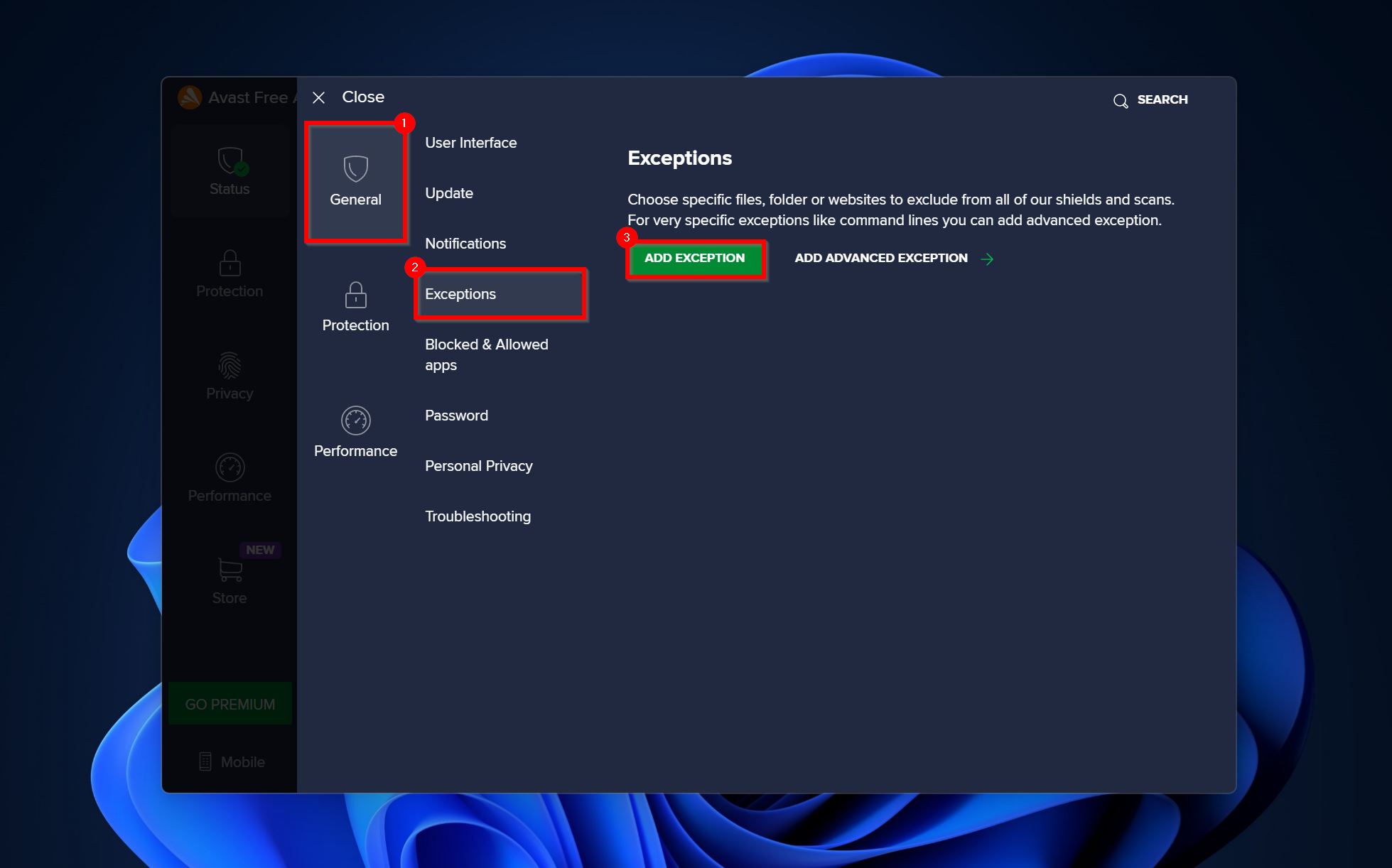 ‘a gidin.
‘a gidin. - Göz At.
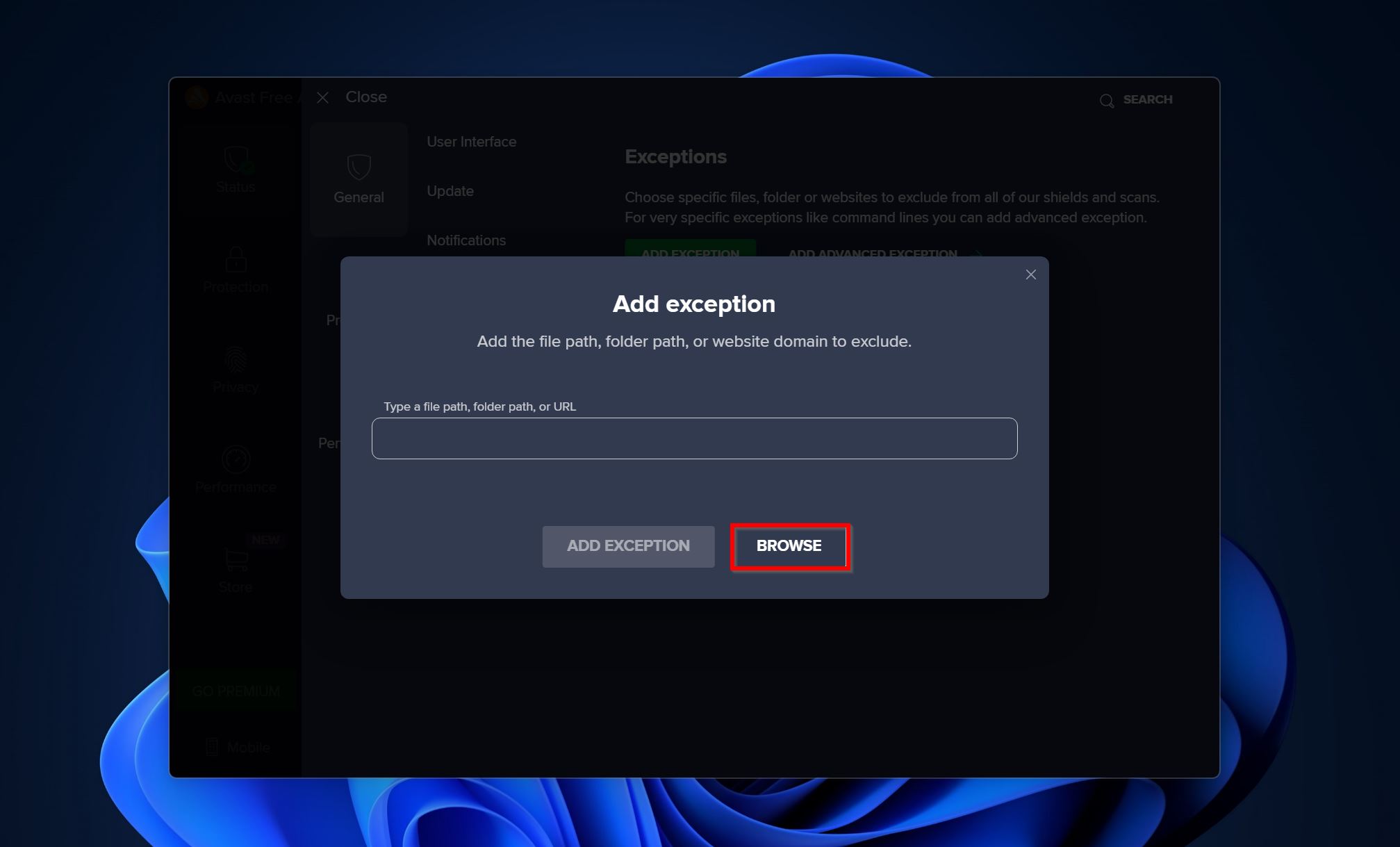 ‘a tıklayın.
‘a tıklayın. - Haricinde tutmak istediğiniz klasör/dosyaya gidin ve yanındaki kutucuğu işaretleyin. Tamam.
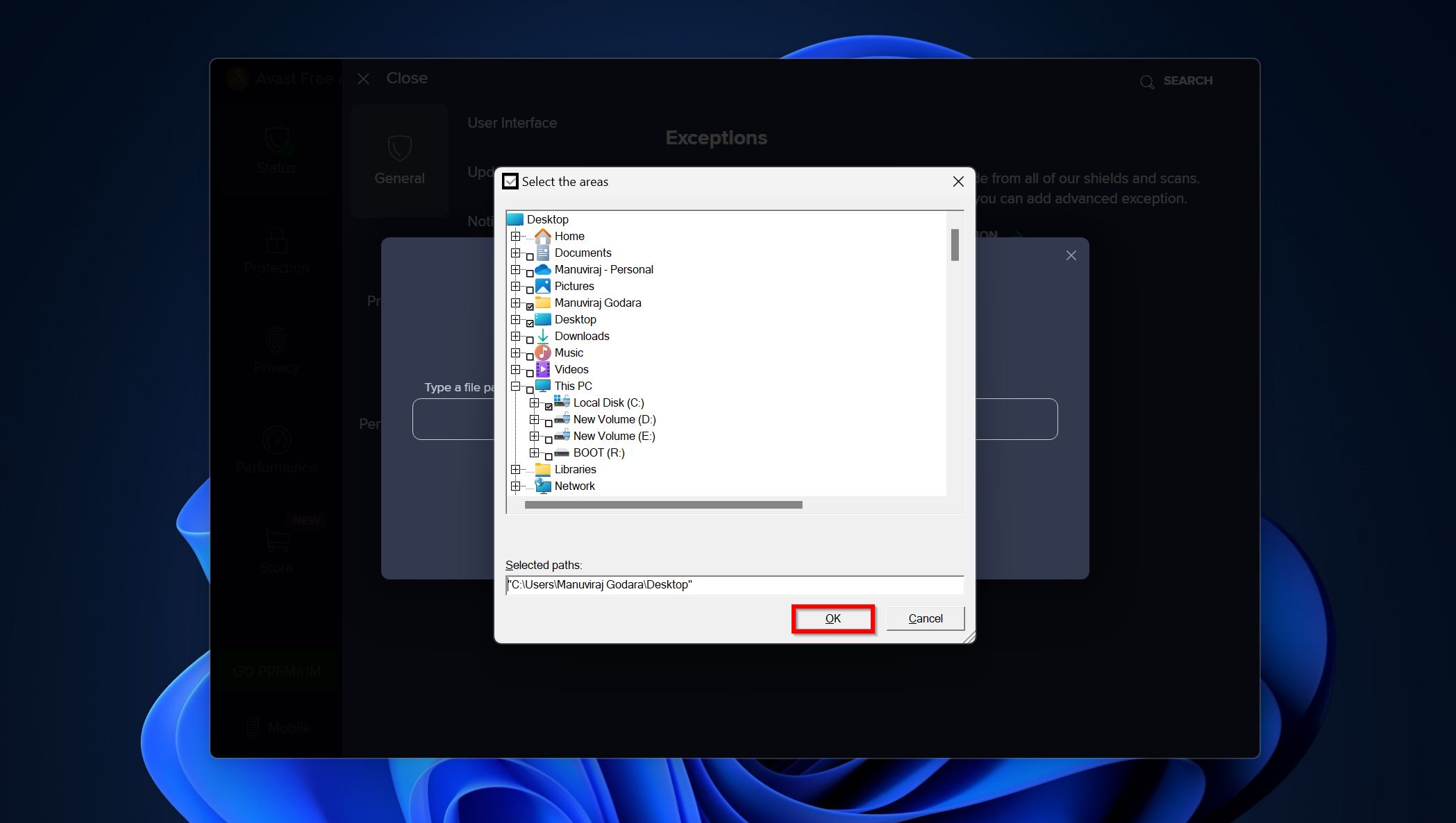 ‘e tıklayın.
‘e tıklayın. - Klasör/dosyayı eklemek için Özel Durum Ekle seçeneğine tıklayın.

Sonuç
Dosyalarınızın Avast tarafından hatalı bir şekilde zararlı yazılım olarak işaretlenip silinmesi can sıkıcı olabilir. Ancak, veri kurtarma yazılımı bu dosyaları kurtarmanıza yardımcı olabilir. Avast’ın dosyalarınızı silmesini önlemek için, bunlar için bir istisna eklediğinizden emin olun. Ek olarak, düzenli yedekler oluşturmak herhangi bir nedenden dolayı veri kaybına karşı korunmanız için iyi bir fikirdir.
SSS
- Avast'ı açın ve Koruma > Karantina bölümüne gidin.
- Geri yüklemek istediğiniz uygulamayı kontrol edin.
- Tümünü Sil düğmesinin yanında bulunan üç noktaya tıklayın ve Geri Yükle seçeneğini belirleyin.




